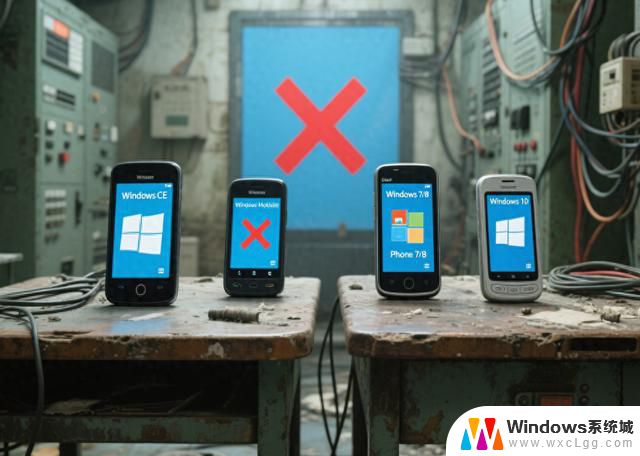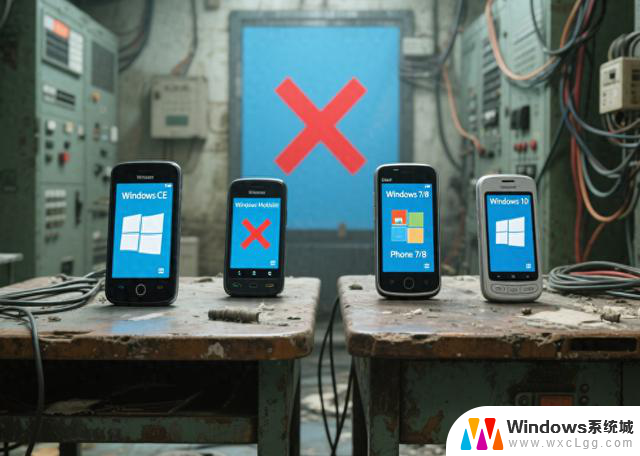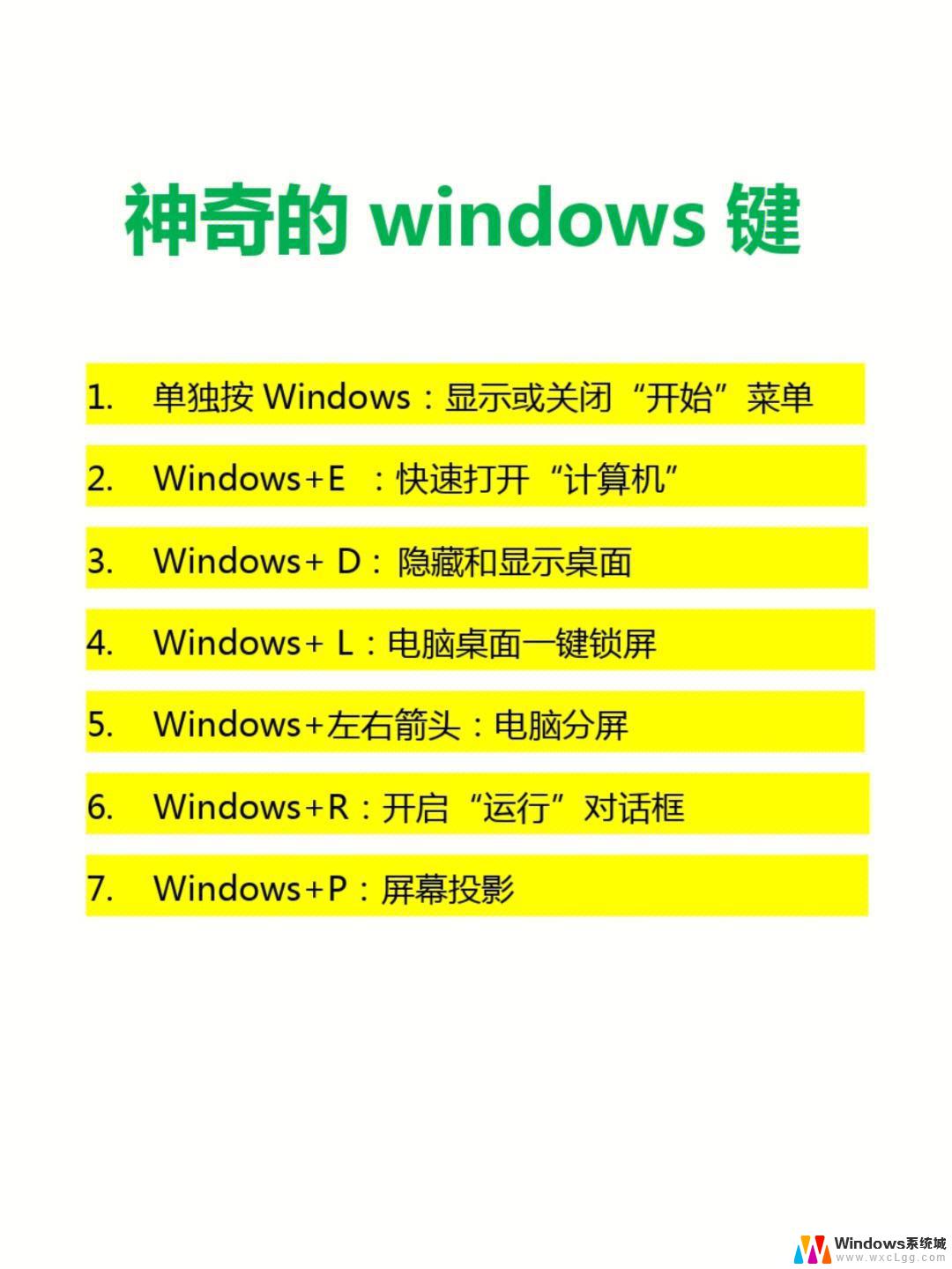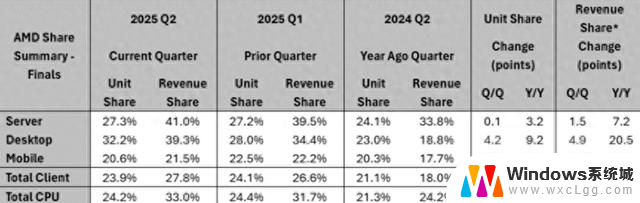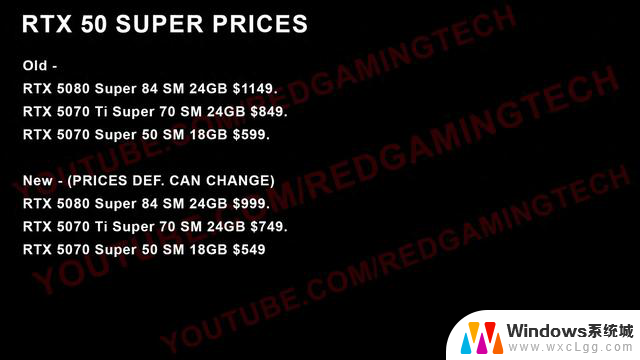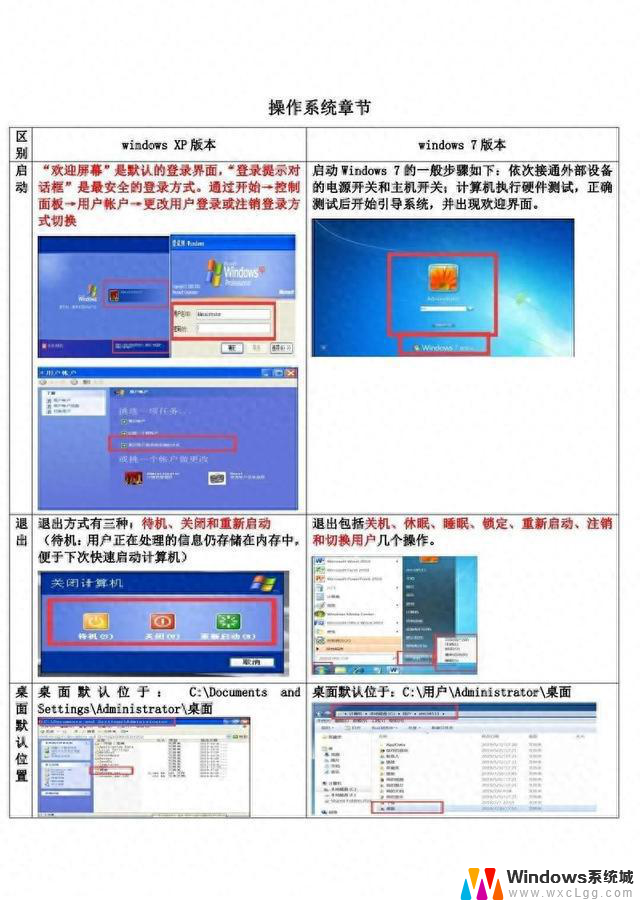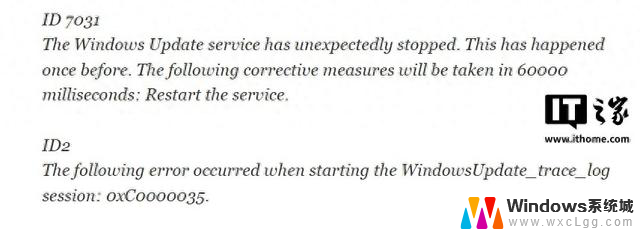WSL:在Windows上直接运行Linux子系统?如何设置和使用?
我们有台部署jira的云服务器(CentOS 系统)到期了,考虑到 jira 相当吃内存,如果再新采购高配置云服务器的话,势必会带来高预算。和领导一商量,索性就在内网服务器上部署一套 jira,把云服务器上的 jira 数据整体迁移到内网的 jira 上继续使用。
目前闲置的只有一台 Windows 电脑, 8 核、16+512的配置,用来部署 jira 肯定是够了。不过要解决系统的统一性问题,也就是要在 Linux 系统上部署。
最初考虑过两个方案:
一是直接把 Windows 电脑系统重装为 Linux;二是在 Windows 上安装一个 VMWare虚拟机,然后在虚拟机上运行 CentOS 镜像;由于测试工作偶尔还需要用到 Windows,所以这个方案1行不通;方案2 看起来倒是可行,但是需要解决两个问题:
VMWare 破解:涉及到序列号,网上有很多现成的,这个不难;虚拟机网络问题:因为我需要保证虚拟机和宿主机处于同一个网段下(192.168.31.xx),这样宿主机同一内网下的其他用户才能访问到,而不是又生成了一套 172.xxx.xxx.xxx 的内网。尝试了桥接、NAT 等几种网络连接方式,不是这有问题就是那有问题,最终还是放弃了。正在我一筹莫展之际,偶然听到同事谈到了 WSL,不用重装系统,不用安装虚拟机软件,直接在 Windows 命令行就能使用,果断研究了一番。下面就开始正文。
一、什么是WSLWindows Subsystem for Linux(简称WSL),是一个在Windows 10\11上能够运行原生Linux二进制可执行文件(ELF格式)的兼容层。它是由微软与Canonical公司合作开发,开发人员可以在 Windows 计算机上同时访问 Windows 和 Linux 的强大功能。 通过适用于 Linux 的 Windows 子系统 (WSL),开发人员可以安装 Linux 发行版(例如 Ubuntu、OpenSUSE、Kali、Debian、Arch Linux 等),并直接在 Windows 上使用 Linux 应用程序、实用程序和 Bash 命令行工具,不用进行任何修改,也无需承担传统虚拟机或双启动设置的费用。
如果使用Windows 10 2004以上,可以通过WSL 2来窗口化运行桌面应用,也不需要另外安装其他的X 服务器。
WSL支持的文件系统需要满足两个目标:
提供一个完全支持Linux文件系统的环境能够与Windows上的设备和文件互通二、安装WSL安装WSL需要具备两个前提:
电脑运行的必须是Windows10或Windows11Windows必须开启虚拟化1.WSL准备工作① 查看Windows是否开启虚拟化
需要注意的是,后续若继续添加了其他端口号转发。修改了PowerShell 脚本文件后,不能在宿主机上直接再次运行“Register-ScheduledTask”注册命令,因为已经存在调度任务了。需要先运行“Unregister-ScheduledTask”取消注册后,再运行“Register-ScheduledTask”注册命令。
 写在最后
写在最后好啦,上述就是WSL实践的全过程。
可以看出,我写文章并不是单纯地普及一些概念或教程,而是将理论与实践相结合,并带着解决问题的思路去一点点实操和记录。
其实研究WSL时,中间遇到的问题远比上面提到的要多得多。最后也要感谢一下大模型,在解决问题过程中帮了不少忙,相比以往一点点百度和扒技术网站的情况,确实节省了很多时间。
码字不易,如果你觉得有帮助,欢迎一键三连!